你可能听说iOS 14 将于今年秋季发布。当我写这篇文章时, iOS 14 beta 5 已经通过无线方式向测试人员开放。您是否感到兴奋并想知道如何获取iOS 14 Beta?等待!在您匆忙找到如何下载iOS 14 Beta 之前,请先看看许多测试人员报告的问题或警告。事实上,许多测试人员发现该更新占用了iOS 14的大量存储空间。不仅如此, iOS 14 Beta中还存在许多其他Bug,例如,某些应用程序可能会在iOS 14更新后崩溃。
那么, iOS 14 Beta 真的有那么糟糕吗?不要恐慌。本文将介绍iOS 14 目前存在的 bug,并告诉您如何解决iOS 14 更新占用大量存储空间的问题。请阅读更多详细信息,了解如何解决与iOS 14 更新相关的问题。

第 1 部分: iOS 14 简要概述以及当前的问题或错误
第 2 部分:为什么iOS 14 的更新需要 iPhone 上如此大的存储空间?
第 3 部分:如何解决iOS 14 中的大存储问题?
额外提示:如果需要,从iOS 14 降级到稳定版本
iOS 14 是苹果今年最大的更新之一。据参与iOS 14公测的人士透露, iOS 14将会有很多新的变化来精简iOS设备,同时iOS 14公测也存在很多问题。让我们简单地看一下。
iOS 14 有什么新功能?
>主屏幕
起初,苹果重新设计了主屏幕以支持小部件,现在可以将这些小部件从“今日”视图拖到主屏幕上并固定为不同的尺寸。此外,主屏幕将添加一个新的应用程序库页面,该页面可以自动将应用程序分组到不同的文件夹中,并让您从顶部的搜索框搜索应用程序,并从主屏幕上清理或删除应用程序而不会丢失访问权限iPhone 上的所有应用程序或功能。
>智能堆栈和 Siri
然后,智能堆栈允许您通过滑动浏览常用的小部件来找到所需的小部件,并智能地显示适合工作、旅行、运动和其他用途的定制小部件。更重要的是, iOS 14中的Siri将成为屏幕底部的“斑点”,并在您触发它后将结果显示在顶部并提供丰富的通知。
>其他重大变化
此外, iOS 14 中还存在其他重大变化,包括在iOS 14 中向 iPhone 添加画中画模式、创建 App Clips 使您无需安装而只需登录即可使用某些应用程序、改进消息以固定到消息堆栈顶部的九个对话,在 Memoji 中添加了各种新选项,将海拔变化、自行车道、楼梯、测速摄像头、红灯摄像头以及拥堵区域周围的路线重新安排到地图中等。
>兼容性
那么, iOS 14 兼容 iPhone 11 Pro/SE(第二代)/11 Pro Max/11/XS/XS Max/XR/X/8/8 Plus/7/7 Plus/6s/6s Plus/SE(第 1 代)、iPod touch(第 7 代)。并且,预计将于今年秋季推出。届时,用户将在新发布的iPhone上体验iOS 14或iPadOS 14。让我们期待吧。
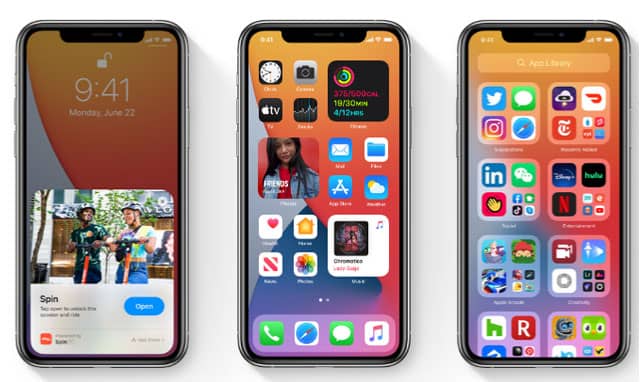
除了iOS 14或iPadOS 14的新变化外,测试版还存在一些错误或问题:
虽然iOS 14公测版存在如此多的Bug,但我们相信iOS 14正式版将会是完美的。
事实上,这个问题自从iOS 11更新以来就一直存在。过去有很多相关报道称,升级后系统和预装文件占用了大部分存储空间。这里我们猜测可能与第三方应用程序有关。作为一名iPhone用户,每次都会看到iPhone上随系统预装了很多应用程序,苹果公司可能会将它们视为系统的一部分。那么,更新到iOS 14 后如何释放更多存储空间呢?继续阅读下面的解决方案。
要解决升级后iOS 14中的大存储空间问题,您可以通过清除iPhone上的其他数据来释放更多存储空间。但是应该从您的设备中安全地清除什么样的数据呢?通常,您可以安全地删除垃圾文件、临时文件、应用程序缓存、损坏的文件、存储空间中以前删除的文件的副本、第三方应用程序的大文件和不完整碎片。
如果更新占用了iOS 14 的较大存储空间,您可以尝试从设备中删除iOS 14 的固件文件,方法是进入 iPhone设置>通用>配置文件和设备管理,检查是否有iOS软件配置文件。然后,点击现有的软件配置文件并选择删除配置文件(如果有)。
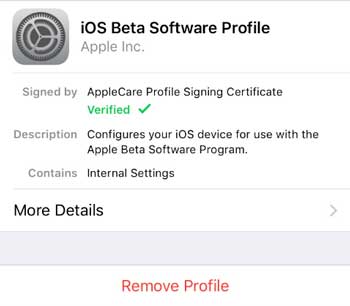
要使用这种方式,您需要一个iOS设备、一条合适的 USB 线和一台安装了最新 iTunes 的电脑。如果您已经准备好这些东西,则可以重复以下步骤:
启动电脑 > 运行 iTunes > 通过 USB 线将 iPhone 连接到电脑 > 解锁 iPhone,然后在电脑询问时点击“信任iPhone”以信任电脑(如果您之前已将 iPhone 连接到电脑,请跳过此步骤) > 保持 iPhone 连接状态到计算机上几分钟,并且在此期间不要执行任何操作 > 点击 iPhone 上的设置>常规>存储> 选择系统以查看尺寸是否较小 > 从计算机中弹出 iPhone。
如果您的 iPhone 上有很多未使用的应用程序,那么在iOS 14 中释放其他大存储空间的最快方法就是删除这些应用程序。您可以按照以下步骤删除未使用的应用程序:长按主界面中的应用程序图标> 单击删除应用程序或在设备上找到编辑主屏幕并点击它 > 按每个应用程序图标右上角的X图标删除不需要的应用程序应用程序一一列出。

进一步阅读:想要清除 iPhone 上的应用程序数据吗?这里的 3 种方法告诉您如何做到这一点。
通常,视频、照片和音频文件会占用 iPhone 上巨大的存储空间。因此,如果升级到iOS 14 后 iPhone 上的空间不足,您可以从设备中删除不需要的媒体文件,或者将所有媒体文件移动到外部存储设备或云存储中,然后再将其全部删除以释放空间。更多的空间。
当您使用 iPhone 上网时,Safari 可能会在您的 iPhone 中积累大量缓存、cookie、密码、浏览/下载历史记录或其他临时文件。事实上,safari 使用这些数据来跟踪您的浏览活动或快速加载网站,否则,它们对您来说并不重要。因此,您可以按照以下步骤安全地清除 Safari 数据:打开 iPhone设置> 导航到Safari选项 > 点击“清除历史记录和网站数据” > 单击“清除历史记录和数据”确认您的选择。

一些iDevice用户从实践中发现,iCloud Drive也有助于iOS 14中的大存储。因此,如果您经常通过iCloud Drive在不同Apple设备之间同步文件,则可以禁用iCloud Drive以禁止其在iPhone上运行大存储。步骤如下:导航至 iPhone设置> iCloud > 关闭iCloud Drive 。

更新后,iPhone 上的关联帐户有时会占用iOS 14 中的大量存储空间。因此,您可以进入“设置” > “邮件、通讯录、日历” > 选择第三方帐户,例如Gmail > 关闭“邮件、通讯录或日历”> 点击“删除帐户”以释放更多存储空间。
如果您在iPhone上安装了电子邮件服务的客户端应用程序,这些电子邮件应用程序也可能会占用iOS 14中的大量存储空间。要解决此问题,您可以在iPhone上打开电子邮件服务应用程序>选择并删除您的不重要的电子邮件设备。
进一步阅读:如何在 iPhone 上阻止电子邮件?如果需要的话可以在这里查看。
iOS 11 及更高版本使您能够通过从设备中删除未使用的第三方应用程序来优化 iPhone 存储。因此,您可以通过导航到 iPhone 上的“设置” > “常规” > “iPhone 存储” >选择 iPhone 为您提供的任何建议,然后点击“启用”以释放 iPhone 上的更多存储空间来解决iOS 14 中的大存储问题。

此外,您还可以按照以下提示来修复升级后iOS 14中的大存储:删除股票,游戏中心或其他预装应用程序,重新安装社交媒体应用程序,自动删除旧消息(设置>消息>消息历史记录>保留消息> 选择保留消息的时间段)或在 iPhone/iPad/iPod 上关闭照片流(设置>照片> 禁用照片流)。
最后,如果其他提示无法解决iOS 14 中的大存储问题,您可以将设备恢复出厂设置。但是,恢复出厂设置将删除您的 iDevice 上的所有数据。因此,请记住在执行以下步骤将设备恢复出厂设置之前先备份您的 iDevice:前往 iPhone设置>常规>重置>删除所有内容和设置> 输入密码以确认您的选择 > 点击删除 iPhone 。

查看更多: 如何在没有 iCloud 密码的情况下重置 iPhone?
由于iOS 14公共测试版可能存在漏洞且不稳定,如果您遇到iOS 14中的大存储问题,您可以根据需要从iOS 14测试版降级到稳定版本。
另外,在降级iOS版本之前,建议您备份iDevice数据,以免数据丢失。在这里,我们强烈推荐您尝试Coolmuster iOS Assistant ,这是一个有用的 iDevice 管理器,可帮助您备份和恢复 iPhone 、iPad 和 iPod,轻松将 iPhone、iPad 或 iPod 中的所有文件导出到电脑或 iTunes 进行备份、导入联系人、书签、日历、电子书、iTunes 备份和更多文件从电脑到 iDevice,并一键删除 iDevice 中的照片、日历、书签、电子书、应用程序等,以扩大更多存储空间。
如果您在升级后遇到iOS 14系统占用大量存储的问题,您可以按照本文中的有用提示自行修复此问题。而且,如果您选择将设备恢复出厂设置,我强烈建议您通过Coolmuster iOS Assistant备份您的 iDevice 数据,以避免数据丢失。好了,如果你觉得这些技巧对你有帮助,或者你还有其他更好的方法来解决iOS 14 中的大存储问题,你可以在下面留言,以帮助更多的人。谢谢!
相关文章:
如何删除 iPhone 中的照片而不是 iCloud 中的照片? [解决了]
4 种方法如何从 iPhone 删除音乐而不是 iTunes